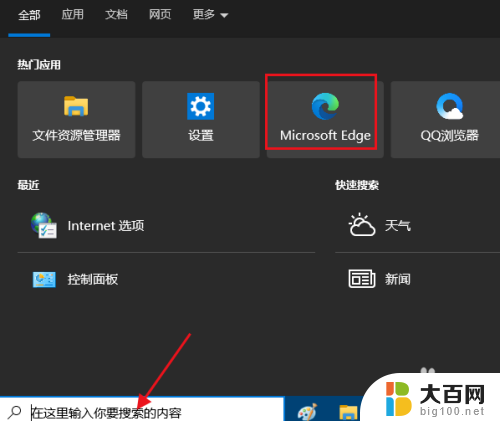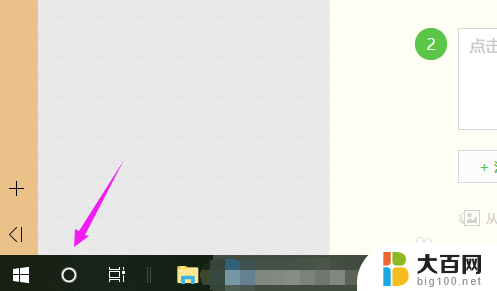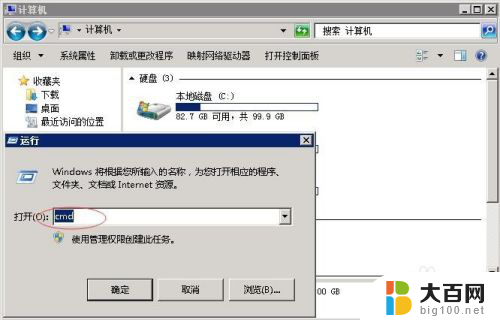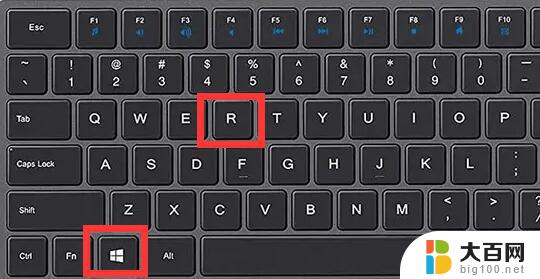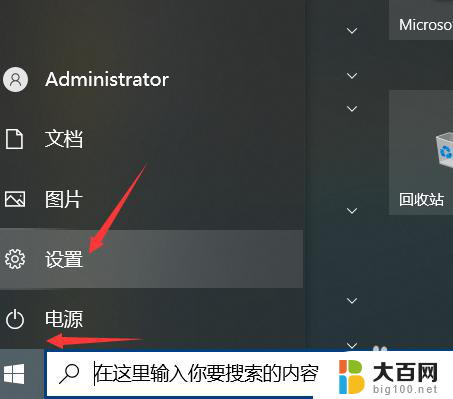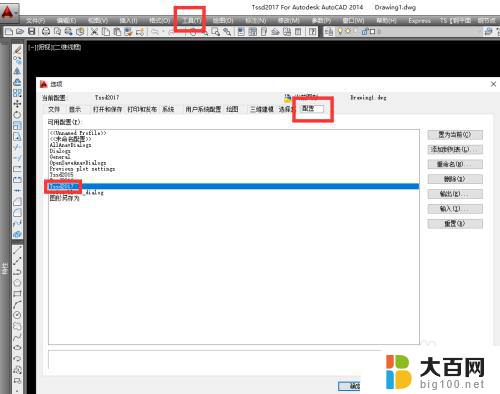Windows系统打开方式:如何快速打开Windows系统?
更新时间:2024-10-14 00:15:16作者:big100
在使用电脑工作编辑文档或者是做一些设计时,经常会使用多个软件对同一种格式的文件进行编辑。这时候就需要我们手动去切换软件。对于熟悉电脑使用的朋友来说,这是一件很简单的事情,但有些朋友还是不知如何操作,这里就打开Word文档,讲解如何切换。对于编辑Word文档的软件,微软的office软件和金山的WPS是最流行的也是很多人使用的,我们就以这两个软件为例。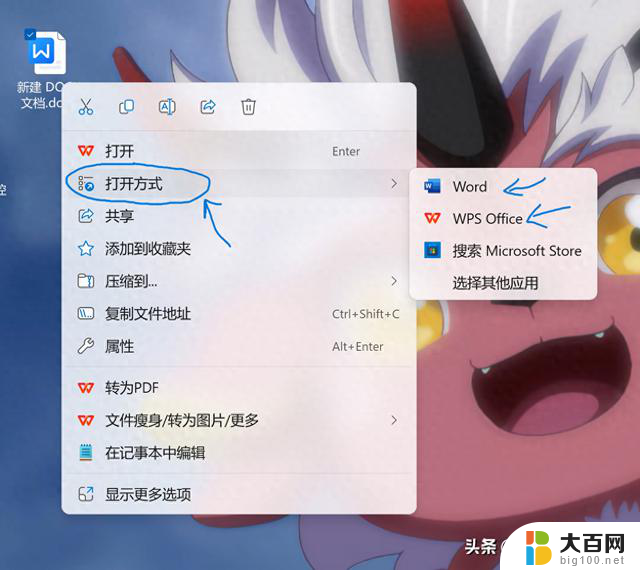


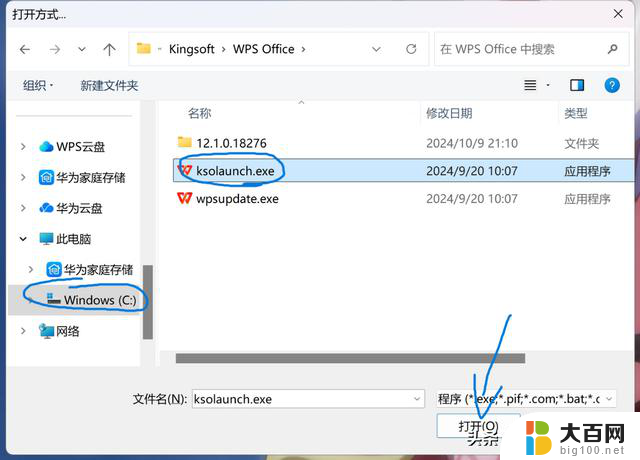

首先,我们的Windows系统已经安装了这两个软件。我们最习惯的方式是直接双击要编辑的文档,然后系统就会用设定好的默认应用去打开。要想切换默认打开应用,步骤如下:
第一步、鼠标左键单击选中要编辑的文件,然后再点击鼠标右键。
第二步、这时候会弹出菜单,我们选择“打开方式”。然后二级菜单就会列举出可以打开对应文档格式的软件,选择自己想要的软件打开即可。
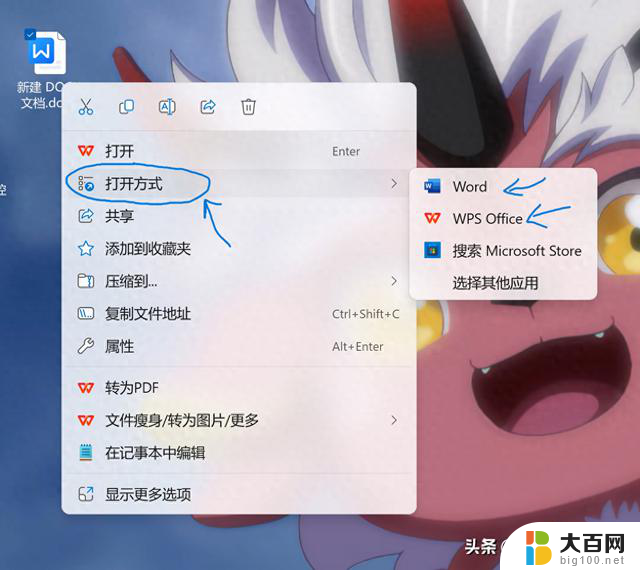
如果上述步骤操作后并没有找到自己想要的应用,可以进行如下的操作。
第一步,重复上面的第一步操作,这时候我们点击“选择其他应用”,这时候会弹出另外一个菜单。

第二步、在弹出来的菜单中往下拉,直到出现“在电脑上选择应用”,点击这个选项,接下来会弹出文件夹窗口让你选择软件。

第三步、在这个界面就需要我们知道软件所在的目录,找到软件所在目录。选择主程序exe文件,最后点击打开就可以把软件添加到菜单列表中。
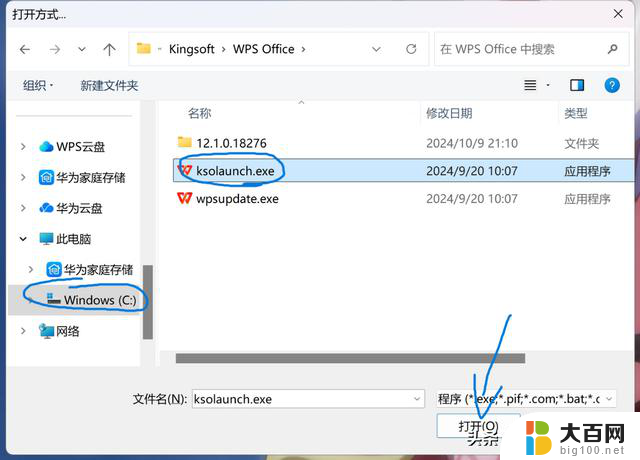
第四步、选择我们添加进来的软件即可。

补充说明:这里的始终表示从这次选择后,下次开始再打开这种格式的文件就会默认用当前选择的这个软件打开。仅一次表示,只是这一次用当前选择的软件打开。